笔记本电脑密码如何修改?修改密码的步骤是什么?
- 数码产品
- 2025-03-17
- 20
- 更新:2025-03-16 03:39:48
在使用笔记本电脑的过程中,为了保护个人隐私和系统安全,定期修改密码是十分必要的操作。但在操作过程中,不少用户可能遇到不清楚如何进行密码修改的困惑。本文将详细指导你如何在不同的操作系统中修改笔记本电脑的密码,覆盖Windows和Mac两大主流系统,帮助你顺利完成密码的更新。
Windows系统中笔记本电脑密码的修改步骤:
1.登录系统账户
确保你的笔记本电脑已经开机,并且处于解锁状态。使用你的旧密码登录到Windows账户。
2.打开“设置”
点击屏幕左下角的“开始”按钮,然后选择“齿轮”形状的“设置”图标。
3.选择“账户”
在“设置”窗口中,选择左侧的“账户”标签。
4.选择“登录选项”
在“账户”中,点击“家庭和其他用户”旁边的“登录选项”。
5.修改密码
点击“更改”,在随后的页面中输入旧密码,然后输入新的密码以及确认新密码。
6.完成密码修改
输入新密码后,点击“下一步”并按照提示完成后续步骤,直到系统提示密码修改成功。
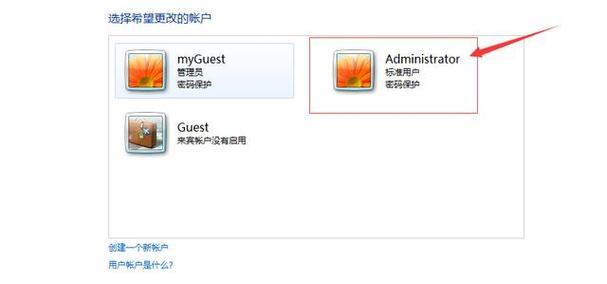
Mac系统中笔记本电脑密码的修改步骤:
1.打开“系统偏好设置”
在你的Mac上,点击屏幕左上角的苹果菜单,然后选择“系统偏好设置”。
2.进入“用户与群组”
在“系统偏好设置”中,选择“用户与群组”。
3.选择当前登录用户
在“用户与群组”窗口中,从左侧列表中选择你当前登录的用户账户。
4.修改登录密码
点击窗口右下角的“更改密码...”按钮,在弹出的窗口中输入你的旧密码,然后设置新的密码并进行确认。
5.完成修改
按照指示完成密码修改流程,直到系统完成密码更新。
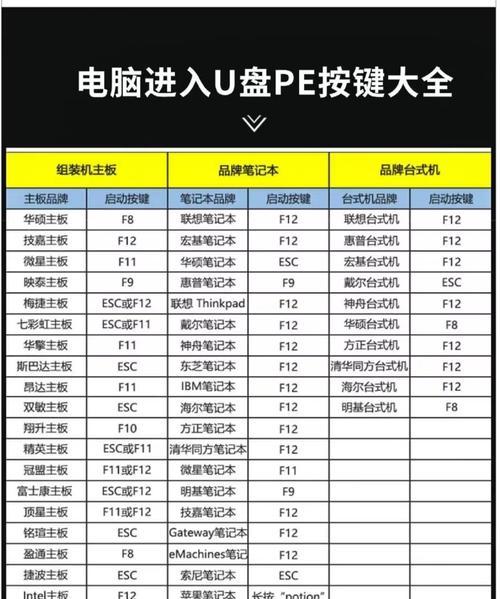
常见问题解答
Q1:如果忘记了密码怎么办?
Windows系统:你可以通过“重置此电脑”功能来重置或创建一个新密码。请确保在重置过程中备份重要数据,因为此操作可能清除设备上的所有数据。
Mac系统:如果你忘记了登录密码,那么可以通过“AppleID”或“恢复模式”来重置密码。
Q2:修改密码有哪些注意事项?
确保新密码的复杂性,最好是一个包含大小写字母、数字和特殊字符的组合。
避免使用容易被猜测的密码,比如生日、姓名等个人信息。
定期更换密码,以提升账户的安全性。
Q3:如何管理多个账户的密码?
Windows系统:可以利用Windows的密码管理器来保存和管理不同账户的密码。
Mac系统:MacOS内置了“钥匙串访问”工具,可以帮助你安全地存储并管理各类账号密码。
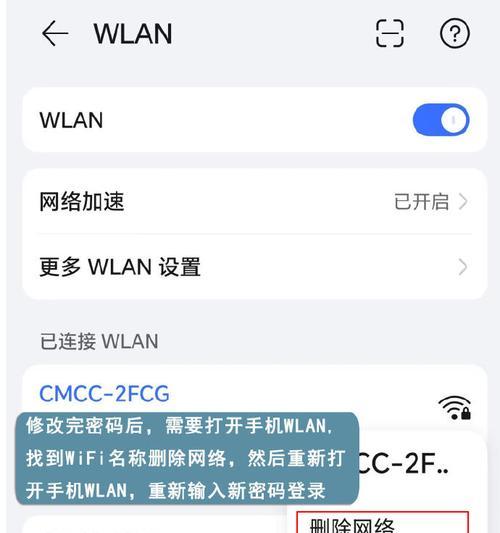
通过上述步骤,无论是Windows还是Mac系统,你都可以轻松地修改和管理你的笔记本电脑密码。记住合理安排密码更新时间,并确保新密码的安全性,从而更有效地保护你的个人隐私和数据安全。希望这篇详细的密码修改教程能帮助你顺利完成操作,并且在未来更加自信地使用你的笔记本电脑。
上一篇:笔记本侦测开关如何启用?











